Содержание
Как убрать отметку на фото В контакте
Как удалить отметку на фото в контакте? Нередко пользователям нужно выполнить подобную процедуру. Для этого необходимо внимательно разобраться в данном вопросе и предложить доступные варианты для удаления отметок.
Цели выполнения
Среди интернет-пользователей востребована социальная сеть ВК. На сегодня она является крупнейшей на территории России и СНГ. Почему же данный портал интересен для пользователей? Перечислим ряд причин:
- Он обладает красивым дизайном.
- Сайт прост в освоении. Вы сможете разобраться во всех функциях портала в течение нескольких минут.
- Он работает стабильно. Сбои для ВК являются большой редкостью.
В социальной сети можно сформировать круг общения.
Удается быстро обмениваться сообщениями при помощи данного сервиса.
Большой популярностью пользуется музыка в ВК.
Соцсеть выпустила удобное приложение для смартфона.
Портал постоянно улучшается и обновляется.
В течение многих лет на сайте присутствует возможность отмечать людей на фотографиях. Изначально подобная функция была создана для использования на групповых снимках. Человек может загрузить фото и отметить на нем своих друзей.
Функция достаточно полезная, многие люди пользуются ей. Но некоторые пользователи интересуются, как убрать отметку на фото в контакте. Изначально рассмотрим основные причины для ее удаления:
Человек отметил вас по ошибке.
Пользователь злоупотребляет данной функцией и пытается привлечь к себе внимание.
Вы не хотите, чтобы на фото присутствовала ссылка на вашу страницу.
Снимок плохого качества, или вы просто не получились на нем.
У человека могут быть и иные причины для удаления отметки.
Как в контакте удалить фотографии, на которых меня отметили?
Для начала стоит разобраться в особенностях управления фото в данной социальной сети. В ВК существует продуманная система прав доступа для пользователей. Например, выполнять удаление фотографий на странице или в альбомах может только владелец профиля.
Каждый пользователь имеет право отметить на снимке своих друзей. Они же могут подтвердить свое присутствие на фотографии или удалить ссылку. Но у них нет доступа к управлению самим изображением на чужой странице.
Ликбез был проведен с целью разграничить понятия. Вы можете убрать отметку на чужой фотографии, но не можете удалить сам снимок. Стоит учесть данный факт при выполнении процедуры.
Как убрать отметку?
Для удаления метки пользователю потребуется:
- Открыть пункт с оповещениями на странице. В нем должна быть запись о поставленной отметке на фото.
- Кликните на гиперссылку «Фотографии».
- Откроется непосредственно сам снимок.
Сбоку расположен пункт «На этой фотографии». В нем стоит ваше имя.
Нажмите на крестик около имени.
Отметка успешно удалена.
Теперь на фото нет вашего имени и ссылки на страницу. Но избавиться от самого снимка вы не сможете. Придется просить друга удалить его, если вы не хотите, чтобы подобная фотография находилась в открытом доступе.
Как удалить отметку на фото в контакте на мобильной версии?
Многие люди посещают социальную сеть с телефона. Для этого используется мобильная версия в браузере на смартфоне или специальное приложение.
Лучше воспользоваться официальным клиентом. У приложения ВК существует множество преимуществ:
- Программа удобная в использовании.
- Удается быстро освоить приложение.
- Программа постоянно обновляется и улучшается.
- Она обладает приятным интерфейсом.
- Предоставляется множество функций в приложении.
- Программа обладает высокой стабильностью, не вылетает, не тормозит, не возникает иных проблем.
- Можно установить приложение на различные смартфоны.
Как удалить отметку на фото в контакте через телефон? Когда человек помечает вас на снимке, в приложение поступает уведомление. Пользователь может сразу выбрать один из пунктов – «Подтвердить» или «Удалить».
Даже если вы разрешили оставить ссылку на снимке, ее всегда можно убрать. Но для этого придется воспользоваться компьютером и зайти на полную версию сайта. Найдите данное фото и уберите отметку по описанной ранее схеме.
На мобильной версии сайта подобной возможности нет. Можно не тратить время на поиск соответствующего пункта, вы его все равно не найдете. Неужели придется в итоге воспользоваться компьютером?
Есть один способ убрать ссылку, но он не очень удобен. Потребуется:
- В браузере перейти на полную версию сайта.
- Зайти в оповещения.
- Найти соответствующую запись.
- Перейти к фото со ссылкой.
- Сбоку около имени нажать на крестик. Но попасть по данному элементу на экране смартфона не так просто.
Если у вас старый аппарат с низкой производительностью, то полная версия сайта в браузере может работать нестабильно. В таком случае лучше воспользоваться компьютером.
Как скрыть фотографии в ВК
Хотите, чтобы о вашей жизни по вашим фотографиям в ВК знали только друзья? Вы легко можете ограничить доступ к ним с помощью настроек приватности.
Как скрыть фотографии в ВК, мы сегодня объясним в этой статье. Для любого альбома в ВК просто установить закрытый доступ только для вас, для друзей или родственников, также создать альбом только для одного конкретного человека.
Для этого необходимо на своей страничке зайти в раздел «Мои фотографии» и нажать на кнопку «Показать все альбомы». Нажмите на нужную фотографию, которую собираетесь скрыть и зайдите в альбом, где она располагается. В правом углу найдите ссылку «Редактировать альбом».
Прямо под обложкой и описанием альбома вы увидите вопрос: «Кто может просматривать мой альбом?» и предложение выбрать круг тех лиц, которым он виден. Разверните этот список и установите соответствующие настройки.
Чтобы фото видели только некоторые друзья, а для остальных они были скрыты, нажмите на пункт «Некоторые друзья» и выберите, из выплывающего списка, тех людей, котором намерены показать фото.
В ВК можно разделить друзей по категориям «Родственники», «Коллеги», «Лучшие друзья» и показать фото только им. Нажмите на вкладку «Некоторые списки друзей» и выберите категорию. Для остальных людей ваши фото будут скрыты.
Если вы хотите скрыть фото на которых вас отметили ваши друзья или знакомые, на основной странице в вк зайдите в «Мои настройки» и выберите вкладку «Приватность» вторым пунктом в поле «Моя страница» идет вопрос «Кто видит фотографии, на которых меня отметили». Выбрав пункт «Только я», вы сможете скрыть отмеченные фото от посторонних глаз.
Также возможно скрыть карту фотографий. Карта фотографий отмечает, в каком месте вы были, когда делали фото. Если вы не хотите никому рассказывать о том, где побывали, в пункте «Кто видит карту с моими фотографиями» в настройках приватности, лучше отметить «Только я».
Если вы запутались и не уверены, что скрыли фотографии, которые хотели, промотайте страницу с настройками в ВК. В самом низу нажмите на ссылку «Посмотреть, как видят вашу страницу другие пользователи».
Чтобы ваши фото не были видны в ленте на главной странице, подведите мышку к фото на главной и нажмите на серый крестик, который появится при наведении. Фото, которые вы выложили на стене скрыть невозможно, они будут видны всем пользователям, которых интересует ваша страница. Поэтому для важных фотографий в ВК лучше всего создавать отдельный альбом и не загружать их.
Как скрыть сохраненные фотографии в ВК
В ВК есть специальная функция, которая позволяет сохранять те фотографии, которые вам понравились, или же нужны для работы. При сохранении они автоматически переносятся в альбом «Сохраненные фотографии». Этот альбом вы также можете увидеть в списке всех альбомов. Однако при нажатии на него нельзя как в обычном альбоме скрыть содержимое. Чтобы скрыть сохраненные фотографии, их лучше всего перенести в другой альбом.
Для этого выберите необходимую фотографию из сохраненных.
Для этого выберите необходимую фотографию из сохраненных. Прямо под ней вам нужно найти вкладку «Действия» и нажать на нее. Далее выбрать «Перенести альбом» и выбрать заранее созданный скрытый альбом. Хорошо, когда фотографий немного. Перенести их таким образом не трудная задача. Но бывает так, что сохраненных фото более 300, все они вам нужно, но вот переносить их не очень хочется.
Специально для быстрого переноса фото в ВК есть приложение «Перенос», которое поможет вам быстро перекинуть фото из одного альбома в другой. Добавьте его в список своих приложений. И выберите, что и куда вы будете переносить. Также в приложении можно сохранить фото локально.
Как скрыть комментарии к фотографиям в ВК
Ваши фотографии комментируют непонятные и незнакомые вам люди? Или же вы хотите, чтобы комментарии к вашим фото были доступны только вам? Вы легко можете скрыть комментарии.
Снова зайдите в настойки «Редактирование альбома» и на вопрос «Кто может комментировать мои фотографии» поставьте галочку «Только я» или «Только друзья». Так вы скроете свои фото от ненужных комментариев. Если же наоборот, хотите чтобы ваши фото набрали больше лайков и были прокомментированы как можно большим количеством друзей, поставьте пункт « Все пользователи».
Если вы хотите посмотреть, сколько людей заходит на вашу страницу вы можете это сделать в разделе статистика страницы
А еще в контакте можно создавать группы и раскручивать их, о том как это можно сделать читайте статью «Как создать группу в контакте бесплатно»
Как удалить отметки себя на чужих фото
В процессе общения в постах собеседников могут быть показаны фотографии, которые по каким-то причинам, хотелось бы удалить. Например, это может относиться к оскорбительным изображениям или разглашению личной информации.
Существует возможность в определённых ситуациях попросить об этом службу поддержки сайта. Для этого предоставляется возможность в таких случаях:
- Речь идёт о распространении спама.
- Картинки носят откровенно оскорбительный характер.
- Имеет место распространение изображений для взрослых.
- Фото показаны с целью пропаганды наркотиков, насилия и жестокости.
Опция для того, чтобы пожаловаться открывается при посещении соответствующей страницы.
Иногда публикуются фотографии, на которых пользователя отметили. В этом случае пометку можно снять самостоятельно, но фотографию удалить можно, обратившись к автору поста или пожаловавшись в службу поддержки «В Контакте».
Вячеслав
Несколько лет работал в салонах сотовой связи двух крупных операторов. Хорошо разбираюсь в тарифах и вижу все подводные камни. Люблю гаджеты, особенно на Android.
Задать вопрос
Вопрос эксперту
Кто может удалять фотографии?
Такое право есть у автора соответствующего поста, у того, кто сохранил изображение или у службы поддержки.
Что делать, если была безвозвратно удалена нужная фотография?
Её восстановить невозможно. Чтобы предотвратить такую ситуацию, можно дополнительно сохранять изображения в другом месте.
Как быть, если фотография демонстрирует грубое отношение к пользователю и опубликована другим человеком?
В этом случае можно обратиться в службу поддержки «В Контакте» и привести свои аргументы. Жалоба будет рассмотрена, и, если это обосновано, то будет произведено удаление. В некоторых случаях можно обратиться к автору поста и уговорить его убрать изображение.
Использую изображения при общении в «В Контакте» можно сделать разговор более образным и выразительным. Однако иногда фото могут оказаться неподходящими и их потребуется удалить. Для этого можно воспользоваться способами, изложенными здесь. Если фотографию хочет удалить автор, то он может это сделать всегда, когда пожелает.
4.5 / 5 ( 27 голосов )
Найти «сохранятора»
Для владельцев обычных аккаунтов нет никакой возможности смотреть «сохраняторов». Для бизнес-аккаунтов функционал расширен, но узнать, кто именно сохранил публикации, невозможно – доступна только информация о количестве сохранений. И никаких специальных сайтов и программ, которые якобы показывают конкретных пользователей, сохранивших ту или иную публикацию, не существует – это мошенники. Никто не может предоставить больше информации, чем стандартное приложение Инсты.
А теперь все-таки посмотрим, как можно увидеть количество сохранений.
- Переходим на бизнес-аккаунт, если еще не перешли.
- Открываем нужную публикацию.
- Кликаем на «Посмотреть статистику».
- Здесь будет все Инструменты, необходимые для составления плана продвижения.: и охват и вовлеченность и так далее. Нам же в данном случае интересен пункт «Сохранения».
Кстати, при желании можно узнать и кто кому ставит лайки в Инстаграм.
Подготовка фотографий для загрузки в Контакт
Часть I. Резкость.
Во-первых, если мы хотим показывать большие (во все окно браузера) фотографии в Контакте, то мы не можем знать итоговый размер снимка, так как он зависит от разрешения монитора зрителя, а так же его браузера и даже настроек этого браузера.
В самом популярном на сегодня разрешении монитора 1280х1024 фотография в Контакте «во все окно» получается таких размеров:
Firefox 4.0 – 1058 по горизонтали или 760 по вертикали.
Opera 11 – 1054 по горизонтали или 752 по вертикали.
Во-вторых, нужно понимать, что для оптимальной четкости повышение резкости должно происходить после изменения размеров снимка, а не до того, как это и происходило до недавнего времени в алгоритмах Контакта. Кстати, снимки, загруженные тогда, до сих пор отображаются резкими и аккуратными, т.е. резкость у них повышается после масштабирования.
Таким образом, сейчас лучше всего подготавливать снимки 1000px по ширине или 750px по высоте (для вертикальных), самостоятельно повышая их резкость перед загрузкой. При этом они будут отображаться достаточно большими на мониторах 1280х1024 и выше, с оптимальной резкостью, которую настроили мы сами. К сожалению, на мониторах меньшим размером такие снимки будут уменьшаться и терять четкость изображения.
Если же хочется загружать большие снимки, чтобы они отображались во все окно на любых мониторах, то перед загрузкой стоит немного повысить их резкость, что отчасти компенсирует замыливание при масштабировании снимка.
Часть II. Цвет.
Порой люди жалуются, что Контакт портит цвет фотографий. Но часто в этом виноват вовсе не Контакт, а неправильный выбор цветового пространства для фотографии. Снимки, загружаемые в интернет (на любой сайт, а не только в Контакт) должны быть в цветовом пространстве sRGB. Если фотография будет в пространстве Adobe RGB, ProPhoto RGB или любом другом цветовом пространстве, отличном от sRGB, то после загрузки в сеть ее цвета будут становиться более тусклыми.
Часть III. Подготовка фотографии для Контакта в Photoshop
Для начала убедимся что наш снимок в sRGB, для этого в левом нижнем углу нажмем на небольшой черный треугольник и в появившемся меню выберем пункт «Профиль документа».
При этом в нижней строке появится цветовое пространство фотографии. Нам нужно чтобы там было написано sRGB IEC61966-2.1, если же там указано другое цветовое пространство, то нам нужно изменить его.
Делается это просто. Идем в меню: Редактирование — Преобразовать в профиль…
И в появившемся окне, в поле Целевое пространство выбираем профиль sRGB. Остальное не трогаем и жмем «ОК». Дело сделано!
Второй шаг — изменение размера. Нажимаем клавиши Ctrl+Alt+I (команда Размер изображения) и в появившемся окне устанавливаем ширину 1000, если у нас горизонтальная фотография, или высоту 750 если фотография вертикальная. При этом должны быть включены все галочки, настройка «Сохранять пропорции» обеспечит нам правильное соотношение сторон. В разделе Интерполяция должно стоять Бикубическая (наилучшая для плавных градиентов). Как сделать чтобы этот алгоритм был установлен по умолчанию, вы можете почитать в статье «Настройки Photoshop».
Третий шаг — повышение резкости. Повышать резкость можно разными способами, порой самыми экзотическими. Но я покажу один, довольно простой, но эффективный, которым я и пользуюсь для увеличения резкости под WEB.
Меню: Фильтр — Усиление резкости — Умная резкость…
Параметры: Эффект 500, Радиус 0,1.
Удалить: Размытие при малой глубине. Галочка «Точнее» включена.
Теперь все готово. Сохраняем фото в формат JPEG с максимальным качеством (все равно Контакт потом пережмет) и загружаем в Контакт! )
Часть IV. Подготовка фотографий для Контакта в Adobe Lightroom
Чтобы два раза не вставать, рассмотрим как подготовить снимки для Контакта с помощью Lightroom. В LR все гораздо проще, нужно настрить парметры экспорта следующим образом:
И все будет красиво! )
А вообще, конечно, снимки нужно печатать, хотя бы 40 на 60 см, а лучше больше!
Примечание: Статья была опубликована 18.04.2011 и обновлена в 3.08.2015.
Приложение «Перенос фото»
Рассмотрим, как удалить сохраненные фотографии ВК при помощи приложения «Перенос фото».
Перенос фото – это приложение для сортировки фотографий и перемещения их из одного альбома в другой.
1. Создаем новый альбом. Для этого заходим в свои фотографии и выбираем пункт «Создать альбом».
Придумываем такое название, которое сложно перепутать с другими. Поле с описанием можно не заполнять.
2. Переносим в этот новый альбом все изображения, которые нужно удалить. Для этого открываем Перенос фото и нажимаем «Запустить приложение».
Выбираем альбомы: слева указываем тот, из которого нужно удалить фото, справа – новый, только что созданный.
Выбираем снимки для удаления. Это можно сделать кликая по ним мышкой или при помощи кнопок «все», «страница», «текущие». После выделения снимков нажимаем кнопку «Переместить».
Как удалить фото в Одноклассниках со своей страницы: инструкция
То же самое проделываем и с другими альбомами, из которых нужно удалить фотографии:
- Выбираем альбом в части «Откуда».
- Выделяем снимки для удаления.
- Нажимаем «Переместить».
3. Переходим в раздел «Фотографии» и открываем альбом для удаления.
4. Нажимаем «Редактировать альбом».
5. Нажимаем «Удалить альбом» вверху.
Подтверждаем действие, и альбом удаляется вместе со всеми изображениями.
Всем привет, дорогие посетители блога cho-cho.ru. В нашей сегодняшней статье мы расскажем о том, как удалить все сохраненные фотографии Вконтакте сразу. Ведь порой их набирается ни один десяток и ни одна сотня, а удалить нужно быстро и в короткий срок. Для этого есть несколько действенных способов…
Данная социальная сеть появилась в 2006 году и на сегодняшний момент, считается самой популярной платформой среди молодежи. Практически у всех есть личная страничка во Вконтакте и многие пользователи проводят здесь по несколько часов в день.
Как и в любой соцсети, пользователи имеют возможность публиковать фотографии на своей страничке и зачастую, опубликовав фото, пользователь осознает, что оно не совсем удачное и он не хочет, чтобы остальные пользователи его видели. Разумеется, в любой момент фотографии можно удалить и если удалить одно фото не составит труда, то что делать, если фотографий много и удалить их необходимо все сразу? Об этом читайте дальше в этой статье.
Удалять по одной фотографии — утомительно долго, а функции, позволяющей сделать это в один клик, на данной платформе нет. Если подлежащие удалению фотографии находятся в каком-то одном альбоме, можно удалить весь альбом, если же они хранятся в разных альбомах, воспользуйтесь одним из нижеописанных способов.
Существует два способа, как удалить сразу все сохраненные фотографии:
- с помощью приложения;
- с помощью скрипта.
Можно ли восстановить альбом?
Восстановление удалённых альбомов не предусмотрено в функционале профиля. Вернуть обратно можно только отдельные фотографии, если сразу же на необновлённой странице нажать «Восстановить».
Однако шансы увидеть исчезнувшие изображения всё-таки есть. Попробуйте предпринять следующие действия по их «возрождению»:
1. Обратитесь к друзьям ВКонтакте, возможно, вы им отсылали файлы из галереи, или у них есть копии. Таким образом довольно часто находятся совместные фото, сделанные во время праздника, пикника.
2. Если удаление альбома произошло недавно, просмотрите кэш браузер. В нём сохраняется всё содержимое веб-страниц, в том числе и изображения.
Рассмотрим процедуру «вытягивания» фото из кэша на примере популярного браузера Firefox:
- наберите в адресной строке — about:cache?device=disk
- нажмите Enter;
- на информационной странице кликните ссылку «List Cache Entries»;
- просмотрите список ссылок, найдите и откройте VK;
- ещё раз активизируйте url в разделе «Cashe entry information»;
- если вам повезло, то откроется искомая картинка или фото;
- сделайте её скриншот либо сохраните элемент как веб-страницу на ПК и скопируйте файл из папки _files.
3. Поисковый бот системы Google делает копии посещённых веб-страниц, в том числе и личных профилей ВКонтакте. В них могут быть удалённые по ошибке фото и картинки (естественно, при условии, что копия сделана до удаления альбома).
Чтобы отрыть в браузере сохранённую копию, выполните следующие действия:
- в поисковой строке Google введите адрес своей страницы;
- в выдаче, возле ссылки на личный профиль, кликните значок «треугольник вершиной вниз»;
- нажмите «Сохранённая копия».
4. Пересмотрите фотоархивы, хранящиеся на ПК, дисках DVD, флешках, возможно, в них хранятся потерянные фотографии.
5. Обратитесь в техподдержку Вконтакте с просьбой восстановить альбом. Очень может быть, что изображения ещё хранятся на сервере соцсети.
Пусть все ваши фото и картинки найдутся! Удачи!
Всем привет! В сегодняшней статье будет рассказано, как удалить сохраненные фотографии в контакте. Этот вопрос на данный момент весьма актуален для пользователей соцсети Вконтакте. Порой, загрузив фотографию, понимаешь, что она не очень удачное. Также через некоторое время фотография может попросту надоесть. Именно для таки людей я и решил написать эту статью.
 Как изменить аватарку в вк
Как изменить аватарку в вк Как поменять номер телефона вконтакте, привязать другой номер
Как поменять номер телефона вконтакте, привязать другой номер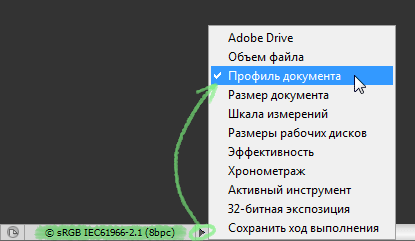
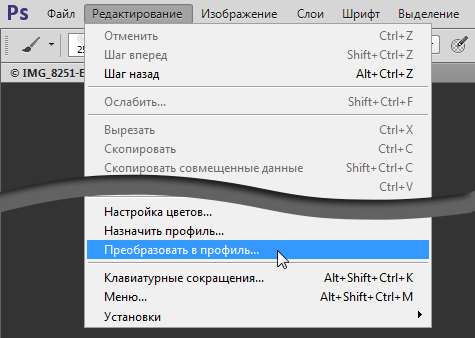
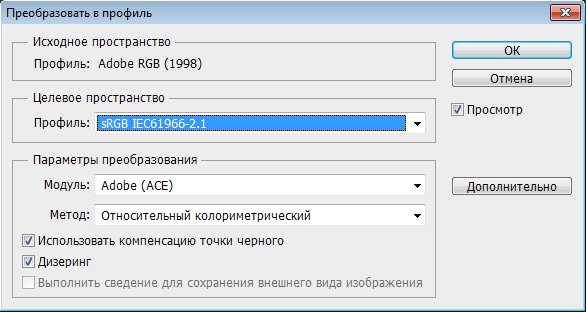
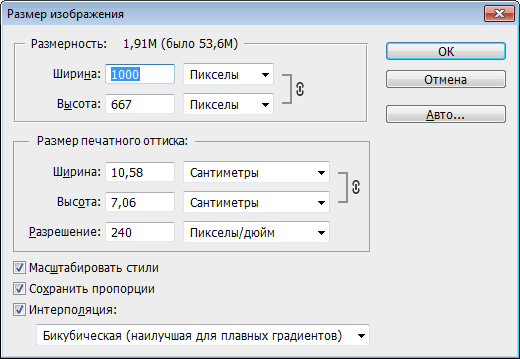
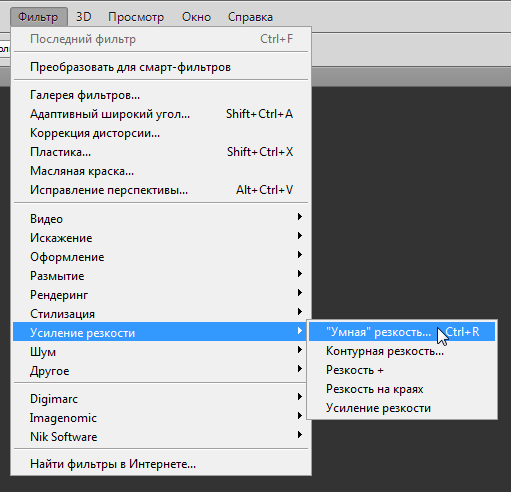
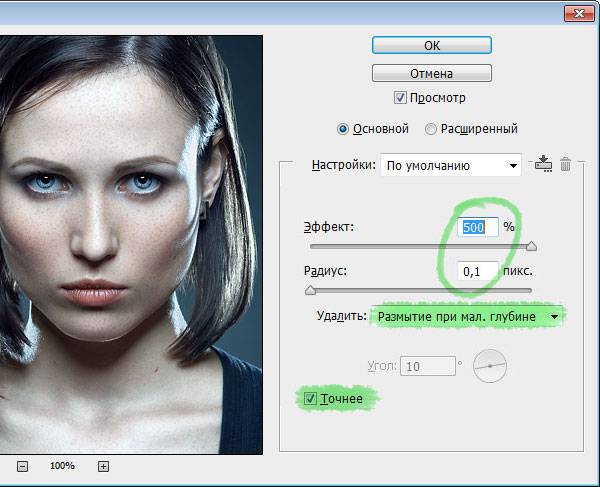
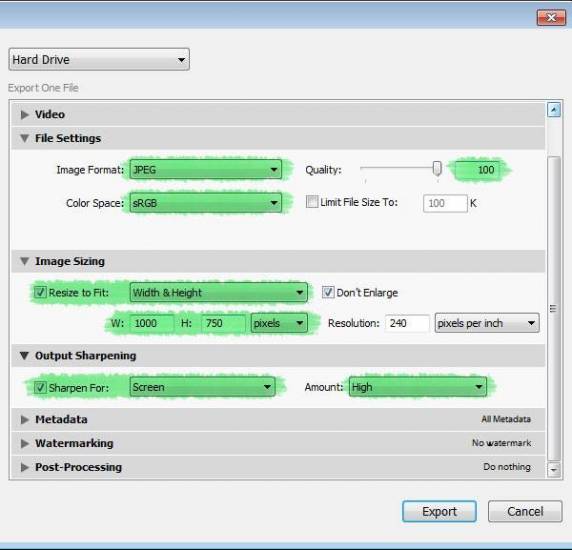
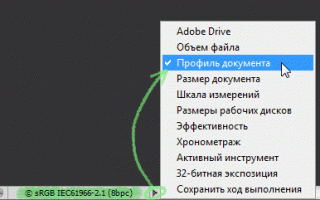

 Как удалить сторис в инстаграме, которая не загружается на телефоне
Как удалить сторис в инстаграме, которая не загружается на телефоне Как быстро и навсегда удалить группу вконтакте
Как быстро и навсегда удалить группу вконтакте